Змест
Жадаеце павялічыць відарыс і паказаць толькі кропку факусіроўкі? Абрэжце гэта!
Хочаце выразаць пэўную форму або не жадаеце захоўваць фон? Зрабіце абразальную маску.
Калі вы хочаце выразаць частку вектарнай фігуры, яшчэ лепш, у вас ёсць яшчэ два варыянты.
Існуюць розныя спосабы выразання часткі выявы, але ў залежнасці ад таго, растравая ці вектарная выява, метады могуць адрознівацца.
У гэтым уроку я збіраюся паказаць вам чатыры метады выразання часткі выявы ў Adobe Illustrator, і ў большасці выпадкаў усе чатыры метады працуюць з вектарнымі выявамі. Калі вы жадаеце выразаць растравую фатаграфію, прытрымлівайцеся метадаў 1 і 2.
Цікавіце, як хутка зрабіць сілуэт, выразаўшы выявы? Ідзі за мной да канца.
Заўвага: здымкі экрана ў гэтым уроку ўзяты з версіі Adobe Illustrator CC 2022 для Mac. Windows ці іншыя версіі могуць выглядаць інакш.
Спосаб 1: Інструмент абрэзкі
Крок 1: Адкрыйце выяву ў Adobe Illustrator і націсніце на выяву. Калі вы націснеце, вы ўбачыце опцыю Абрэзаць выяву на панэлі Уласцівасці > Хуткія дзеянні .
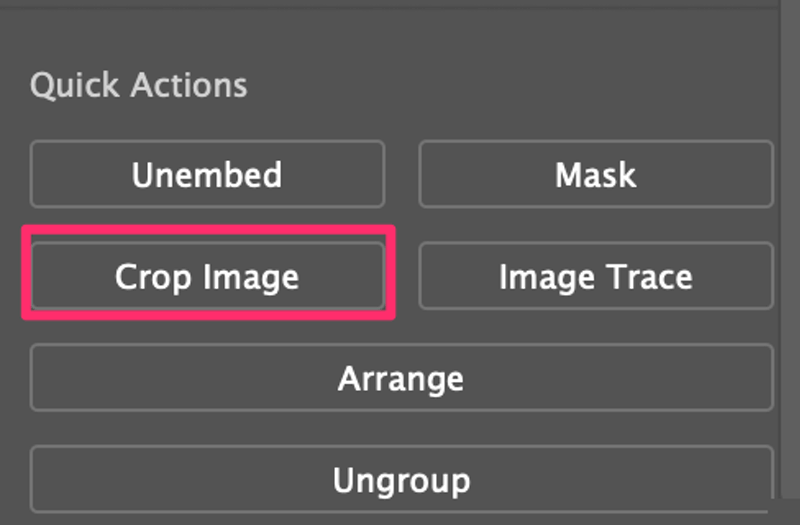
Крок 2: Націсніце Абрэзаць выяву , і вы ўбачыце рамку для абрэзкі на выяве.

Вы можаце перамясціць, каб змяніць месцазнаходжанне, або націснуць на рамку абрэзкі, каб змяніць памер рамкі.

Крок 3: Націсніце Ужыць , калі вы задаволены вобласцю абрэзкі, і выява будзе выразана.


Калі вы не хочацефону на малюнку, вы можаце выкарыстоўваць ручку, каб выразаць частку, якую хочаце захаваць.
Спосаб 2: Інструмент "Пяро"
Крок 1: Выберыце Інструмент "Пяро" (P) на панэлі інструментаў і змяніце Заліўку на "Няма" і дадайце колер абводкі.

Парада: выбірайце яркі колер для абводкі, каб вы маглі бачыць, каб вы маглі бачыць шлях, над якім вы працуеце.
Крок 2: Выкарыстоўвайце інструмент "пяро", каб намаляваць контур той часткі выявы, якую вы хочаце захаваць. Не забудзьцеся закрыць шлях інструмента "пяро".
Напрыклад, мы можам выразаць шклянку для кактэйлю з гэтай фатаграфіі, таму нам трэба намаляваць контур гэтага кактэйлю.

Крок 3: Выберыце толькі што створаны шлях інструмента "пяро" (контур кактэйлю) і фатаграфію.
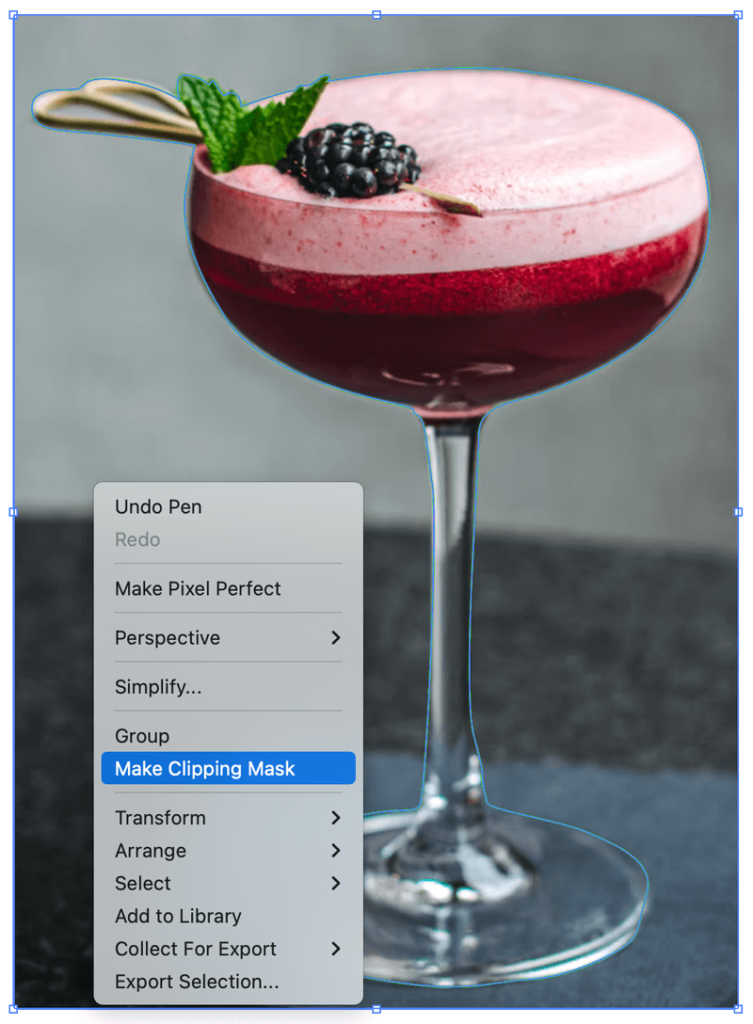
Пстрыкніце правай кнопкай мышы і выберыце Зрабіць адсякачную маску , або вы можаце выкарыстоўваць спалучэнне клавіш Command / Ctrl + 7 .

Цяпер вы можаце змясціць гэтую частку відарыса на іншы фон або, калі вы хочаце выразаць форму толькі для стварэння вектарнага сілуэта, вы можаце прапусціць крок 3 і змяніць колер залівання.

Калі вы жадаеце выразаць вектарны відарыс, вы можаце выкарыстоўваць тыя ж спосабы, што прыведзены вышэй, або ў вас ёсць іншыя варыянты, такія як Нож і Гумка.
Спосаб 3: Інструмент "Нож"
Вы не можаце выразаць растравы малюнак з дапамогай "Ножа", таму гэты метад працуе толькі з вектарнымі выявамі. Напрыклад, можна выразаць частка Коктейльная сілуэту.
Крок 1: Выберыцеінструмент Нож з панэлі інструментаў.

Крок 2: Намалюйце частку, якую хочаце выразаць. Напрыклад, я намаляваў папярок трымальніка шклянкі.
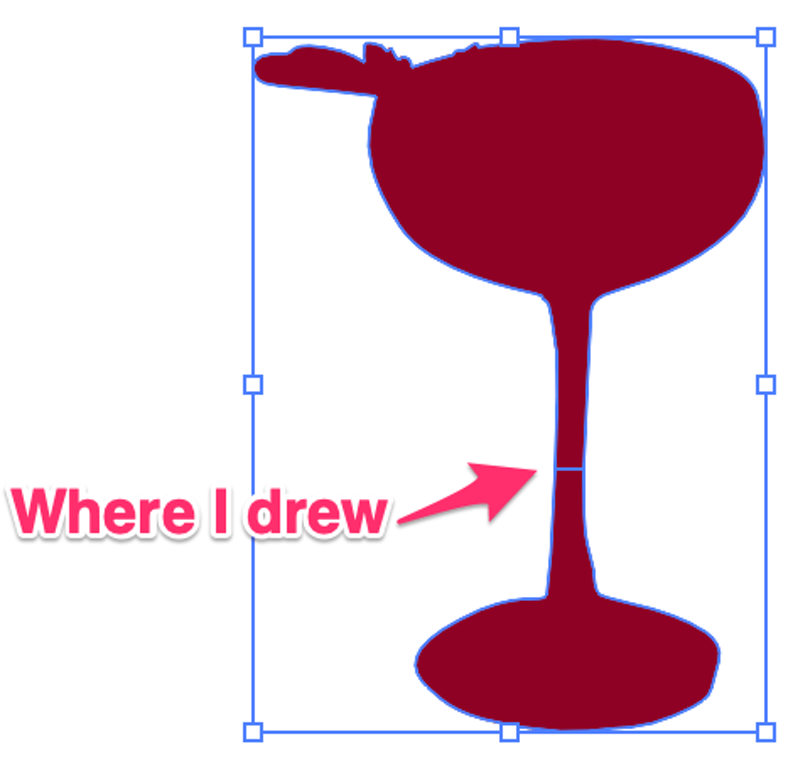
Цяпер выява разрэзана на дзве часткі. Калі вы націснеце любую частку без інструмента выбару, вы ўбачыце, што яны асобныя.
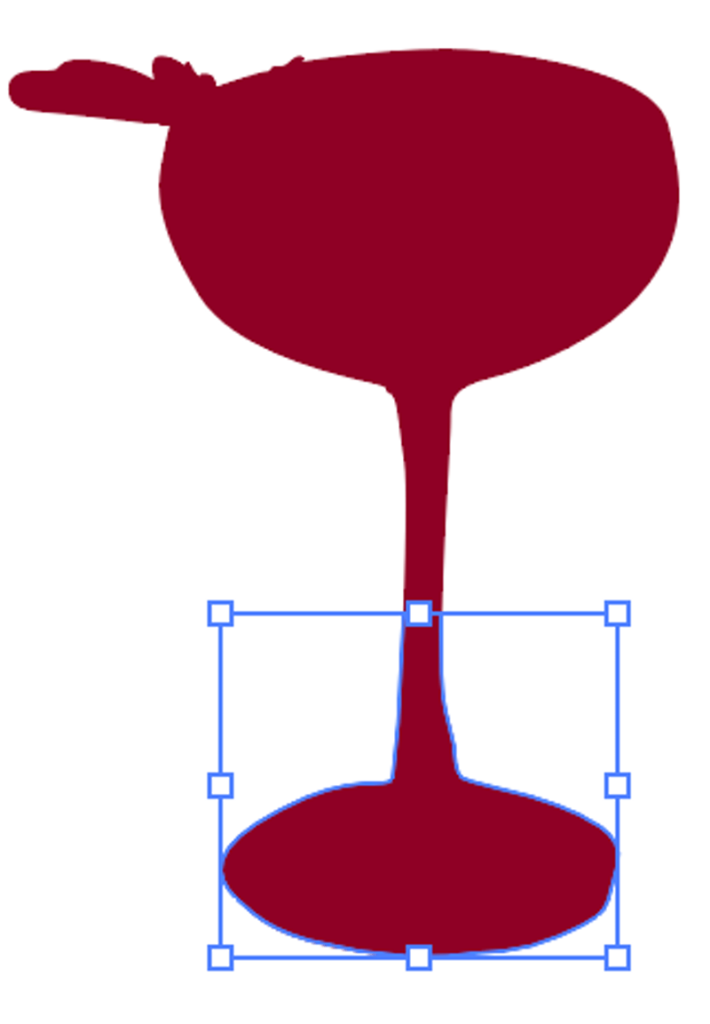
Крок 3: Націсніце клавішу V , каб пераключыцца на інструмент выбару. Пстрыкніце любую частку вектарнага відарыса, і цяпер вы можаце перамясціць або выдаліць яго.

Калі вы хочаце выразаць нешта паміж імі, малюйце больш разоў, каб выразаць, і выкарыстоўвайце інструмент вылучэння, каб аддзяліць або выдаліць часткі, якія вы не хочаце пакідаць.


Спосаб 4: Гумка
Яшчэ адным інструментам для выразання/сцірання часткі выявы з'яўляецца Гумка. Вы можаце выкарыстоўваць яго, каб выразаць малюнак, каб падзяліць часткі, або вы можаце выразаць частку сілуэту, каб дадаць дэталі.
Як гэта працуе? Сапраўды гэтак жа, як мастацтва выразання з паперы. Вы можаце выразаць часткі фігуры ў сілуэце, каб дадаць дэталі.
Крок 1: Выберыце Гумку ( Shift + E ) з панэлі інструментаў.
Крок 2: Намалюйце частку выявы, якую хочаце выразаць. Дзе вы малюеце (сціраеце), тое і выразаеце. Лёгка зразумець, праўда?
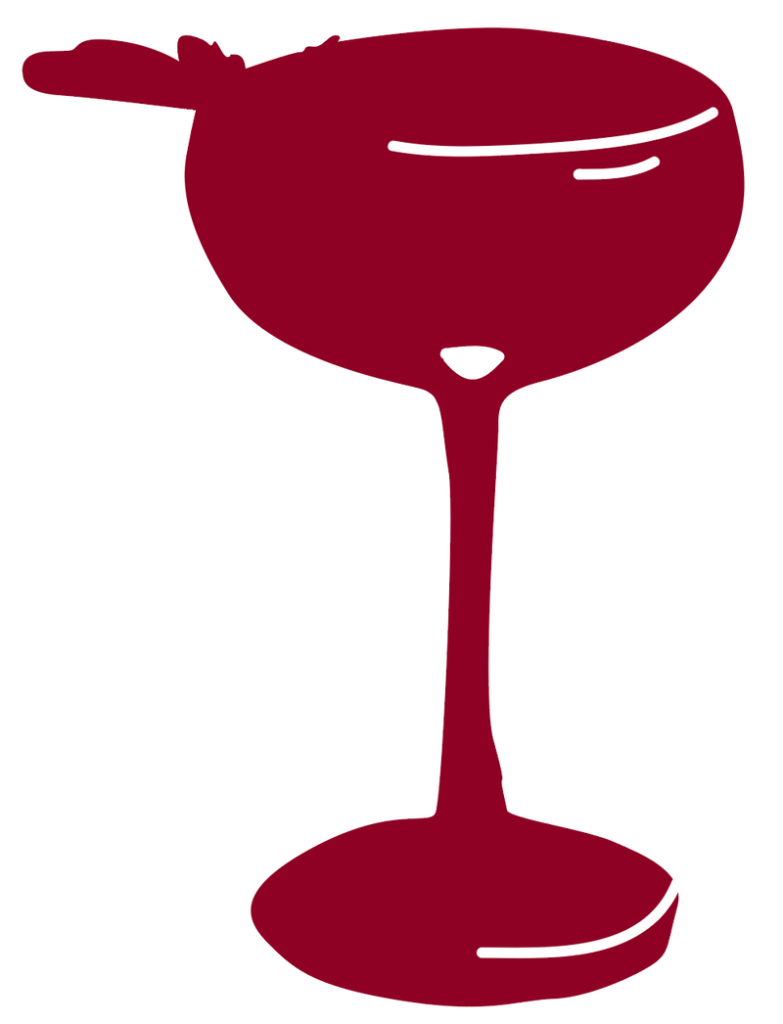
Проста сцёрты/выразаны некаторыя вобласці на малюнку, каб дадаць дробныя дэталі. Гэта можа выглядаць як белы штрых, але выразаныя ўчасткі проста зніклі (празрыстыя). Вы можаце дадаць колер фону, каб праверыць яго.
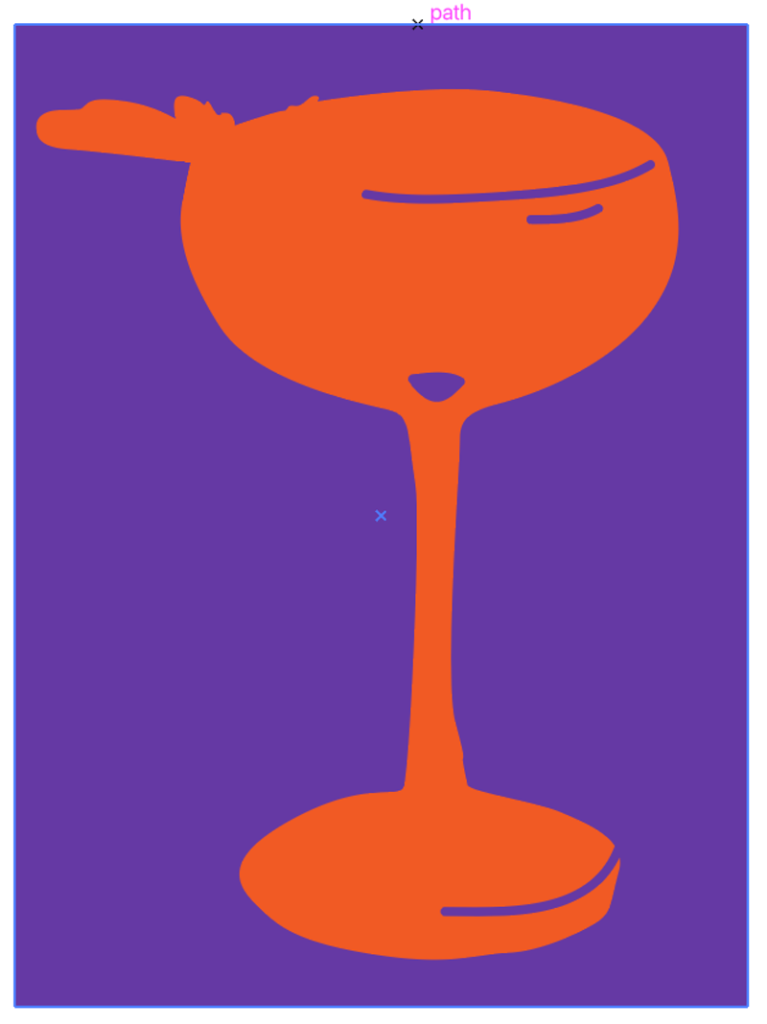
Бачыце? Дадатковы бонус! Вы можаце зрабіць вектар, выразаўшы частку малюнка.
Выснова
Самы просты спосаб выразаць частку выявы - гэта абрэзаць выяву, але калі вы жадаеце выразаць контур элемента і выкарыстоўваць выразаную частку на іншым фоне, інструмент пяро ісці да.
Вы заўсёды можаце аб'яднаць метады і стварыць нешта цалкам новае, як я зрабіў у гэтым уроку. Я выкарыстаў усе чатыры метады выразання, каб ператварыць растравы малюнак у вектар.

